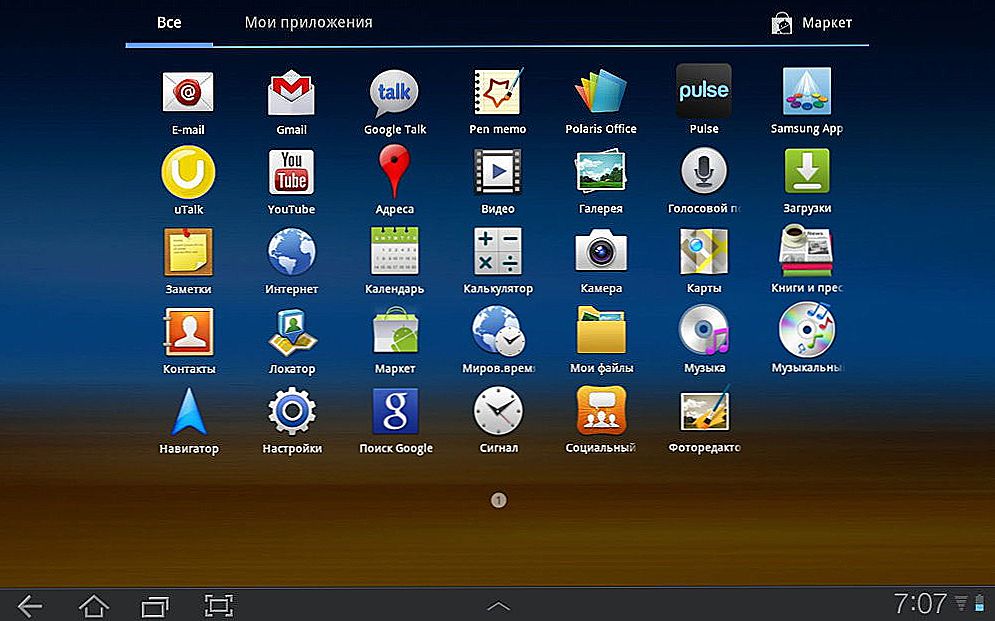Všetko v našom živote sa raz stane po prvýkrát. Ak sa nevzdáte ťažkostí, ak sa nebojíte neznámeho, všetko bude určite pracovať a od neskúseného užívateľa sa môžete stať skutočným profesionálom.

Znalosť inštalácie aplikácií je určite prínosom.
Ak sa vám niekto úplne unaví, že by ste boli tvrdohlavo nazývaní "čajník", pretože nemáte perfektné počítačové zručnosti, preukážte všetkým, že ste pripravení na to, aby ste sa nepokúšali posunúť dopredu nie hicovým tempom, ale skokom a hranicami, dôverne ovládajúc nové poznatky.
Začnite osvojením si pokynov na inštaláciu aplikácie do počítača, aby ste mohli neskôr nainštalovať softvér, ktorý potrebujete.
obsah
- 1 Prípravné práce
- 1.1 Stiahnite si spúšťací súbor
- 1.2 Ďalšie odporúčania
- 2 Pravidlá inštalácie softvéru
- 2.1 Inštalácia programov zo zavádzacieho súboru s príponou "exe" alebo "msi"
- 2.2 Inštalácia programov z archívu
Prípravné práce
Inštaláciu sprevádza špecifický algoritmus, ktorý je rovnaký pre takmer všetky druhy.Ak sa objavia prvky, sú úplne bezvýznamné, dokonca aj nováčik ich môže ľahko zistiť.
Je dôležitejšie, aby ste si na začiatku úplne pochopili základné informácie o tom, ako nainštalovať stiahnutý program do počítača a presnejšie, ako sa pripraviť na inštalačný proces tak, aby to prebiehalo hladko a nevyvolávalo žiadne problémy.
Stiahnite si spúšťací súbor
Ak potrebujete nainštalovať nejaký nástroj, zadajte jeho meno do vyhľadávacieho poľa. Otvorte stránky, ktoré sú pripravené ponúknuť aplikáciu na stiahnutie.
Nalaďte sa na skutočnosť, že na týchto stránkach nie je možné nájsť ani jeden odkaz, ale dva naraz. Samozrejme, je pre vás ťažké, ako začiatočník, vizuálne určiť, ktorý odkaz je pre vás to pravé.
Ale na tom nezáleží, dávajte pozor na informácie umiestnené vedľa odkazov. Označujú, pre ktorý operačný systém je program určený, a tiež sa zameriava na bitness OS.
Ak chcete zistiť, aký druh operačného systému a koľko bitov je nainštalovaný v počítači, kliknite pravým tlačidlom na ikonu "Počítač" a potom prejdite na riadok "Vlastnosti".V okne, ktoré sa otvorí, nájdete informácie, ktoré vás zaujímajú.
Teraz môžete kliknúť na odkaz na stiahnutie, ktorý zodpovedá parametrom, ktoré ste práve definovali pre seba.
Proces preberania sa tiež uskutočňuje rôznymi spôsobmi. Niektoré prehliadače automaticky nahrávajú súbory do priečinka Súbory na prevzatie, zatiaľ čo iné prehliadače požadujú informácie, na ktorých chcete uložiť spúšťací súbor.
Priečinok "Na stiahnutie" sa ľahko nájde, ak bol program automaticky uložený. Otvorte "Počítač", na ľavej strane sa zobrazí požadovaný priečinok "Na stiahnutie", kliknite na ňu a potom sa otvorí.
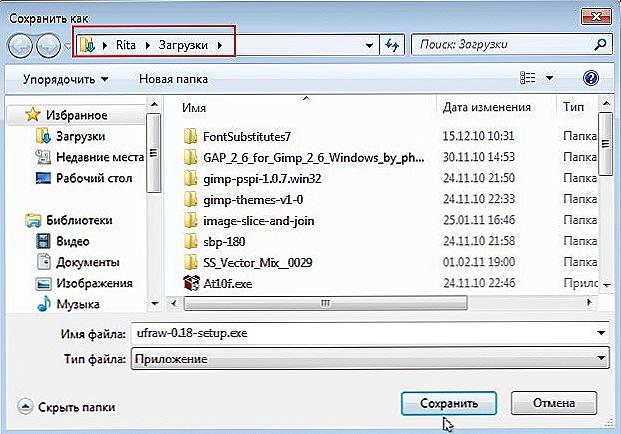
V priečinku "Súbory na prevzatie" nájdete všetky stiahnuté programy.
Ďalšie odporúčania
Pri preberaní spúšťacieho súboru dbajte na to, či je program bezplatný alebo zaplatený, či už je určený na nepretržité používanie alebo len na krátku dobu (najčastejšie tridsať dní).
Samozrejme, je optimálne nájsť program a je zadarmo, a je schopný pracovať tak, ako to potrebujete.
Po stiahnutí akýchkoľvek zavádzacích súborov z Internetu je užitočné skontrolovať ich pomocou antivírusového programu.Antivírus je najčastejšie nakonfigurovaný tak, aby automaticky skontroloval akékoľvek sťahovanie, ale nie je nadbytočné vykonávať ďalšie kontroly. Týmto spôsobom jednoducho uložíte počítač z neočakávanej infekcie.
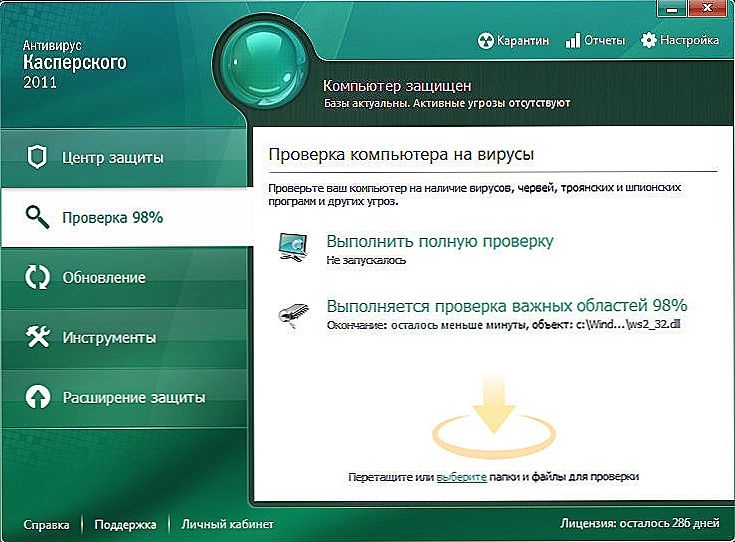
Odporúčame skontrolovať prevzatý program pre antivírus.
Pravidlá inštalácie softvéru
Je tiež dôležité pochopiť pre seba, že zavádzací súbor môže byť v rôznych formátoch a proces inštalácie požadovaného programu bude mierne odlišný.
Program môžete nainštalovať, ak máte súbory s príponou "exe" alebo "msi", a tiež ak ste sa podarilo prevziať archív. Názov spúšťacieho súboru môže byť úplne iný, takže nemá základnú hodnotu.
Inštalácia programov zo zavádzacieho súboru s príponou "exe" alebo "msi"
Ak ste stiahli zavádzací súbor s príponou "exe" alebo "msi", inštalačný algoritmus bude identický. Ak chcete spustiť vlastnú inštaláciu, jednoducho kliknite na tento súbor.
Inštalačný proces bude sprevádzaný ďalšími tipmi, odporúčaniami, takže je dôležité vykonať všetky kroky bez spomalenia.
Niektoré programy na začiatku inštalácie môžu požiadať o to, ktorý inštalačný režim bude pre vás vhodnejší.Praktické skúsenosti jasne ukazujú, že existuje normálny režim a pokročilý.
Vzhľadom na skutočnosť, že sa práve učíte inštalovať programy do počítača, vzdať sa pokročilej možnosti inštalácie, pretože tam musíte mať určité znalosti a mať určité praktické zručnosti. Pri prvom použití akéhokoľvek programu stačí normálny režim.
Potom program vás požiada, aby ste potvrdili svoj súhlas s licenčnými podmienkami použitia, potom vás požiada o zadanie adresára, v ktorom je vhodné inštalovať program.
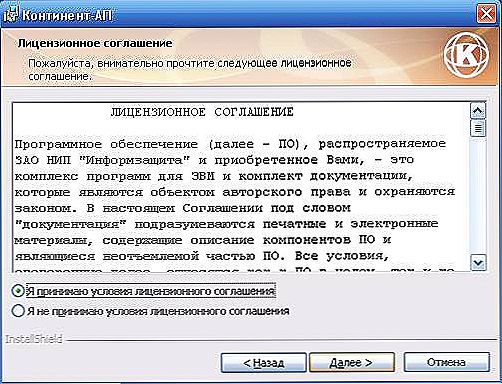
Súhlaste s licenčnými podmienkami programu a kliknite na
Počas inštalácie systém automaticky navrhne priečinok, rovnako ako jeho názov, aby ste s týmito návrhmi mohli súhlasiť.
Inštalačný proces bude pokračovať ďalej. V určitom okamihu môžete znova požiadať o zadanie jazyka, v ktorom chcete používať program, a tiež objasniť, aké dôležité je pre vás nastaviť skratku na pracovnej ploche.
Niektoré programy sú nainštalované s malým trikom, vo veľkom partnerstve s reklamou, ktoré sa v niektorých prípadoch, v niektorých prípadoch, môžu pre vás premeniť na nepríjemné prekvapenia a naplniť systém zbytočným "odpadkom".
Ak sa objaví okno, v ktorom vám ponúkame inštaláciu nového vyhľadávania, zmenu domovskej stránky, prevzatie a nastavenie priority pre nový prehliadač, mali by ste vedieť, že toto všetko je skutočný obchod, čo nemá nič spoločné s inštaláciou programu.
Z tohto dôvodu, ak nájdete takéto ponuky, pred kliknutím na tlačidlo "Ďalej" odstráňte všetky začiarkavacie políčka, ktoré sú nastavené automaticky vedľa všetkých druhov ponúk. Iba potom pokračujte v procese stlačením tlačidla "Ďalej".
Inštalácia programov z archívu
Ak ste prevzali archivovaný súbor z Internetu, proces inštalácie sa môže trochu líšiť.
Treba poznamenať, že ak ste sa predtým nestarali o sťahovanie archívu, ale nenachádzali ste ho medzi existujúcimi programami, musíte najprv nainštalovať archivéry a úspešne ich použiť, a to aj pri inštalácii jednotlivých programov.

Ak ste prevzali program v archíve, najprv nainštalujte archivátor
Ak je archivátor úspešne nainštalovaný, presuňte kurzor myši na súbor s archivovaným programom a kliknite pravým tlačidlom myši. V tomto okamihu sa zobrazí kontextové menu, v ktorom nájdete riadok "Extrahovať súbory" alebo "Extrahovať súbory s označením konkrétneho priečinka". Môžete použiť prvú vetu a druhú, po ktorej začne proces odarchivovania.
Keď je takýto proces úspešne dokončený, v priečinku nájdete súbor s príponou "exe" alebo "msi", ktorá vám umožní konať podľa algoritmu popísaného vyššie.
Takže inštalačný proces je jednoduchý, ak si najprv preštudujete všetky odporúčania, budete postupovať podľa inštalačného algoritmu. To všetko vám umožní rýchlo prejsť linku "čajník", aby ste dosiahli novú úroveň vlastníctva počítača.